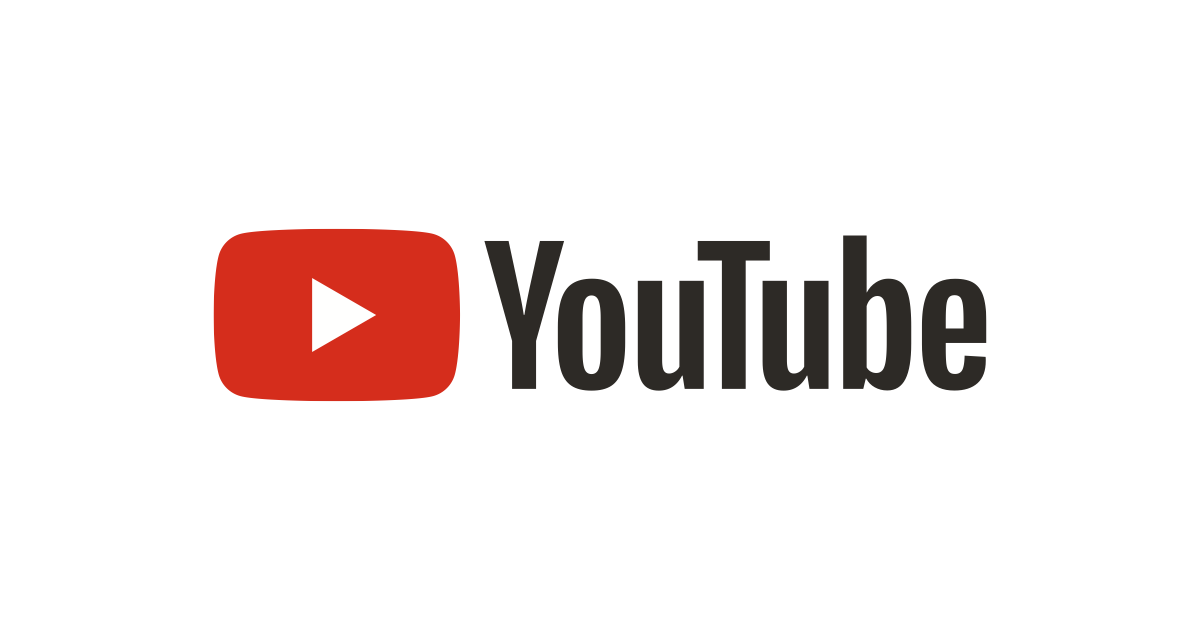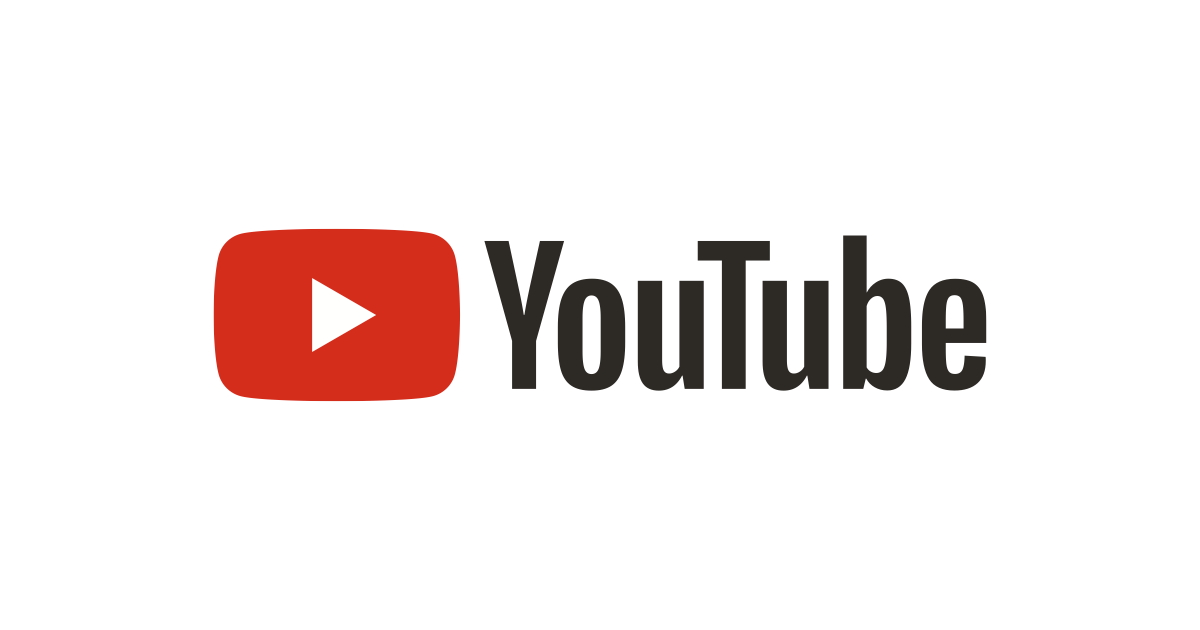
Python で OAuth 2.0 認証を通して YouTube Data API を叩いてみた
はじめに
テントの中から失礼します、CX事業本部のてんとタカハシです!
以前、下記の記事で、私の YouTube チャンネルに関するデータの集計結果を記載しました。
データの集計には、YouTube Data API を使用しました。YouTube Data API を使用するためには、OAuth 2.0 か API キーで認証を通す必要があります。自分のチャンネルに関するデータの取得や操作を行う場合は、OAuth 2.0 による認証が必要です。
今回は、OAuth 2.0 による認証を通して YouTube Data API を叩くまでの手順を記載します。コード自体は Python で書いていきます。
YouTube Data API の概要や、どんな機能があるかについては、公式で日本語のドキュメントが用意されているので、そちらをご参照ください。
YouTube Data API - YouTube Data API の概要
尚、YouTube Data API を叩くために必要な OAuth 2.0 の認証フローは複数用意されています。Python から単に YouTube Data API を叩くには、「インストール済みアプリケーション」の認証フローで OK です。詳細は下記をご参照ください。
YouTube Data API - OAuth 2.0 Flow: Installed apps
前提
認証情報を作成するために下記が必要となります。
- GCP のアカウントが作成済みであること
環境
環境は下記になります。
$ sw_vers ProductName: Mac OS X ProductVersion: 10.14.6 BuildVersion: 18G103 $ python --version Python 3.9.0 $ pip --version pip 20.2.4 from /usr/local/lib/python3.9/site-packages/pip (python 3.9)
認証情報の作成
YouTube Data API を叩くために認証情報が必要となりますので、それを作成する手順を記載します。(度々 UI や作成フローが変わったりするのでご注意を。それぞれ2020/11/29時点のものです。)
GCP にログインした後、タイトルバーにあるプロジェクト名をクリックしてください。私の環境では、「My First Project」が選択されている状態になっています。

プロジェクトを選択するモーダルが表示されます。右上の「新しいプロジェクト」をクリックしてください。

プロジェクト名を入力した後、「作成」をクリックしてください。

右上に通知が表示されるので、その中にある「プロジェクトを選択」をクリックしてください。

タイトルバーに表示されるプロジェクト名が切り替わります。

左メニューから「API とサービス」 → 「ライブラリ」をクリックしてください。

APIライブラリの検索画面に遷移します。YouTube で検索してください。

検索結果にある「YouTube Data API v3」をクリックしてください。

「有効にする」をクリックしてください。

有効になると API の概要ページに遷移します。

左メニューから「API とサービス」 → 「認証情報」をクリックしてください。

画面上部にある「認証情報を作成」をクリックしてください。

「OAuth クライアント ID」をクリックしてください。

OAuth クライアント ID を作成するためには、同意画面を設定する必要があります。「同意画面を設定」をクリックしてください。

User Type は 外部 を選択します。「作成」をクリックしてください。

アプリ名と、ユーザーサポートメールを入力したら下にスクロールしてください。

デベロッパーの連絡先情報にメールアドレスを入力してください。その後、「保存して次へ」をクリックしてください。

このページは何も入力しなくて OK です。下にスクロールして「保存して次へ」をクリックしてください。

YouTube Data API を使用できるユーザーを登録します。「ADD USERS」をクリックしてください。

自分の YouTube アカウント(Google アカウント)のメールアドレスを入力して、「追加」をクリックしてください。

ユーザー情報の欄に、追加したメールアドレスが表示されていれば OK です。「保存して次へ」をクリックしてください。

左メニューから「認証情報」をクリックしてください。

「認証情報を作成」をクリックしてください。

「OAuth クライアント ID」をクリックしてください。

アプリケーションの種類では、デスクトップアプリを選択してください。選択すると名前は自動で入力されます。「作成」をクリックしてください。

OAuth クライアントを作成することができました。「OK」をクリックしてください。

作成した OAuth クライアントの右端にあるダウンロードアイコンをクリックして、認証情報が含まれる JSON ファイルをダウンロードしてください。このファイルは後ほど、Python から YouTube Data API を叩く際に使用します。

必要なパッケージのインストール
下記で必要なパッケージをインストールします。
$ pip install google-api-python-client $ pip install oauth2client $ pip install httplib2
google-api-python-client を使って YouTube Data API を叩きます。ドキュメントは下記になります。
google-api-python-client - YouTube Data API v3
実装 - 再生リストの作成
YouTube Data API のドキュメントがとても親切で、様々な言語によるサンプルコードが用意されています。
YouTube Data API (v3) コード サンプル
Python のサンプルコードも用意されているので、今回はその中から、再生リストの作成 を試してみましょう。サンプルコードを見た感じ、どうも Python 2系用みたいなので、print文だけ文字列を()で囲むように変更を入れています。
#!/usr/bin/python
import httplib2
import os
import sys
from apiclient.discovery import build
from apiclient.errors import HttpError
from oauth2client.client import flow_from_clientsecrets
from oauth2client.file import Storage
from oauth2client.tools import argparser, run_flow
# The CLIENT_SECRETS_FILE variable specifies the name of a file that contains
# the OAuth 2.0 information for this application, including its client_id and
# client_secret. You can acquire an OAuth 2.0 client ID and client secret from
# the Google API Console at
# https://console.developers.google.com/.
# Please ensure that you have enabled the YouTube Data API for your project.
# For more information about using OAuth2 to access the YouTube Data API, see:
# https://developers.google.com/youtube/v3/guides/authentication
# For more information about the client_secrets.json file format, see:
# https://developers.google.com/api-client-library/python/guide/aaa_client_secrets
CLIENT_SECRETS_FILE = "client_secrets.json"
# This variable defines a message to display if the CLIENT_SECRETS_FILE is
# missing.
MISSING_CLIENT_SECRETS_MESSAGE = """
WARNING: Please configure OAuth 2.0
To make this sample run you will need to populate the client_secrets.json file
found at:
%s
with information from the API Console
https://console.developers.google.com/
For more information about the client_secrets.json file format, please visit:
https://developers.google.com/api-client-library/python/guide/aaa_client_secrets
""" % os.path.abspath(os.path.join(os.path.dirname(__file__),
CLIENT_SECRETS_FILE))
# This OAuth 2.0 access scope allows for full read/write access to the
# authenticated user's account.
YOUTUBE_READ_WRITE_SCOPE = "https://www.googleapis.com/auth/youtube"
YOUTUBE_API_SERVICE_NAME = "youtube"
YOUTUBE_API_VERSION = "v3"
flow = flow_from_clientsecrets(CLIENT_SECRETS_FILE,
message=MISSING_CLIENT_SECRETS_MESSAGE,
scope=YOUTUBE_READ_WRITE_SCOPE)
storage = Storage("%s-oauth2.json" % sys.argv[0])
credentials = storage.get()
if credentials is None or credentials.invalid:
flags = argparser.parse_args()
credentials = run_flow(flow, storage, flags)
youtube = build(YOUTUBE_API_SERVICE_NAME, YOUTUBE_API_VERSION,
http=credentials.authorize(httplib2.Http()))
# This code creates a new, private playlist in the authorized user's channel.
playlists_insert_response = youtube.playlists().insert(
part="snippet,status",
body=dict(
snippet=dict(
title="Test Playlist",
description="A private playlist created with the YouTube API v3"
),
status=dict(
privacyStatus="private"
)
)
).execute()
print("New playlist id: %s" % playlists_insert_response["id"])
プログラムを実行する
先ほどダウンロードした認証情報の JSON ファイルを、client_secrets.jsonにリネームして、上記のプログラムと同じディレクトリに置きます。
$ python main.py でプログラムを実行すると、ブラウザが起動して、Google アカウントを選択する画面が表示されます。ここで選択するのは、先ほど OAuth 同意画面を設定した際、テストユーザーとして登録を行ったアカウントにしてください。

チャンネルを選択する画面に遷移します。操作したいチャンネルを選択してください。

「詳細」をクリックしてください。

「アプリ名(安全ではないページ)に移動」をクリックしてください。

「許可」をクリックしてください。

ブラウザに下記が表示されたら OK です。

ターミナルの方には認証が成功したことのメッセージと、新しく作成した再生リストの ID が表示されます。
Authentication successful. New playlist id: xxxxxxxxxxxxxxxxxx
自分の YouTube アカウントを確認すると、Test Playlist という名前の再生リストが新しく作成されていることを確認できます。

おわりに
YouTube Data API には他にも様々な機能が用意されています。次回は、自分のチャンネルに関するデータの取得や集計をする方法について記事にしようと思います。
今回は以上になります。最後まで読んで頂きありがとうございました!